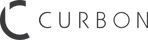LUT DAICHI「Emotional movie collection」
この度はLUT DAICHI「Emotional movie collection」をご購入いただき、ありがとうございます。

▼LUTのご利用にあたって
DaVinci ResolveでのLUT読み込み方法
1. 設定メニューを開く: 画面右下の歯車アイコンをクリックします。
2. LUTフォルダを設定: 「カラー管理」タブ内の「LUTフォルダ」を確認し、LUTを保存したフォルダを指定します。
3. LUTをリフレッシュ: 「更新」をクリックしてLUTを読み込みます。
4. 適用する: クリップを選択し、「カラー」タブでLUTを適用します。
Adobe Premiere ProでのLUT読み込み方法
1. エフェクトコントロールパネルを開く: 調整レイヤーまたはクリップを選択します。
2. 基本補正を選択: Lumetriカラーを適用し、「基本補正」内の「入力LUT」をクリックします。
3. LUTを選択: 「参照」をクリックし、購入したLUTファイルを選択します。
4. 適用する: 設定を調整しながらLUTを反映させます。
***
LUT使用時の注意事項
1. 微調整が必要です
LUTはあくまでベースのカラー調整をサポートするものです。映像に合わせて明るさ、コントラスト、サチュレーションなどを微調整してください。
2. カメラによる色味の違い
LUTは標準的な設定を元に作成されていますが、使用するカメラメーカーや撮影プロファイル(LogやRec.709など)によって色味が異なる場合があります。必要に応じて調整を行ってください。
3. 意図した結果にならない場合
LUTが期待した色味を再現しない場合は、適用する前にクリップの基本補正(ホワイトバランスや露出)を整えることで改善されることがあります。
4. バックアップを推奨
元のクリップの状態を残しておくために、調整レイヤーや複製クリップ上でLUTを適用することをおすすめします。